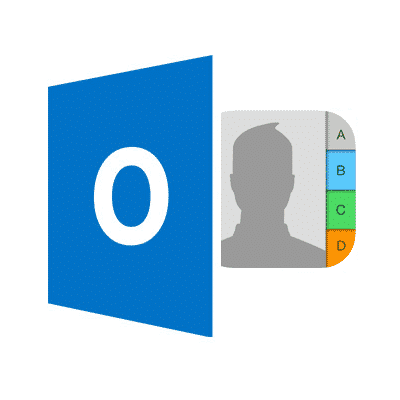Indholdsfortegnelse:
- Kopiering Outlook-kontakter til iPhone bruger iTunes
- Brug iCloud til at overføre Outlook kontakter til iPhone
- Overfør Outlook-kontaktpersoner til iPhone via e-mail
Der er et par måder at overføre Microsoft Outlook-kontakter til iPhone og vælge en kan afhænge af, hvad der virker bedst på dine enheder, hvad der er den mest bekvemme løsning (fx. i betragtning af antallet af trin og deres kompleksitet). Den gode nyhed (i form af bekvemmelighed) er, at i dag, mange apps og operativsystemer bruge online skyer til lagring af personlige data. Dette simplificerer tingene i høj grad for brugeren, som måske kun har brug for at justere et par sæt af forudinstalleret avancerede sync værktøjer, der ville, igen, tage sig af processen i baggrunden (filkonvertering og overførsel).
Brug iTunes til at overføre Outlook-kontaktpersoner til iPhone
![]()
Hvad ville der ske, er, at iTunes ville trække kontaktdata fra Outlook-konto og synkronisere den med din enhed, næste gang det bliver forbundet, så det vil importere Outlook kontakter til iphone. Den gode nyhed er, at du kun behøver at anvende denne indstilling en gang og som et resultat, en langsigtet løsning på problemet ville være nået. Denne løsning kunne være nyttigt i håndteringen potentielle problemer med defekt synkronisering (uanset årsagen). Ulempen er, at dine kontakter ikke ville blive overført med det samme, men kun når telefonen er synkroniseret med computeren (de fleste mennesker ville sandsynligvis ikke have noget imod dette). Du kan trykke på knappen Synkroniser nu i iTunes, dette vil tvinge eksport outlook kontakter til iPhone.
Brug iCloud til at overføre Outlook kontakter til iPhone

Overfør Outlook-kontaktpersoner til iPhone via e-mail
En måde at opnå dette er at vælge at eksportere fra skrivebordet Outlook app i en CSV-format. At gøre dette, i Fil rubrik, vælge ”Åbn & Export”undermenuen og her, vælg "Import/eksport". Den hentede fil skal sendes som en vedhæftet fil til en af de e-mail-adresser, der er tilsluttet iPhone og åbnet på enheden - systemet ville normalt genkende filen, når du får adgang til den vedhæftede fil og ville tilbyde at "Tilføj alle kontaktpersoner". Ulempen er, at dette ikke kan arbejde på alle systemer, og at processen skulle blive gentaget hver gang nye data vil skulle overføres eller flyttes. Men det virker til Outlook 2016 og moderne versioner af MS Outlook uden ekstra downloade.
Afslutningsvis, denne korte vejledning antyder et par populære metoder til at migrere dine kontakter, at enhver grundlæggende bruger kan prøve. De fleste af disse metoder har nogle begrænsninger selv og specielt designet softwareværktøjer kan bidrage til at løse nogle af disse (de kan tilbyde større kontrol og fleksibilitet over konverteringsprocessen, kan bekvemt integrere flere konverteringsmetoder mellem forskellige filtyper, kan automatisere mange trin, etc.).
Læs også:
- Sådan importeres kontakter fra iPhone til Outlook
- Sådan Sync Outlook-kalender med iPhone
- Sådan synkroniseres Outlook Notes med iPhone
- Sådan tilføjes iCloud-kalender til Outlook